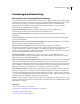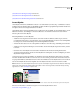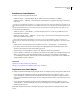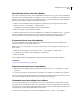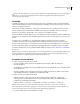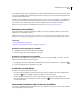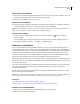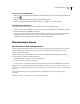Operation Manual
356
VERWENDEN VON PHOTOSHOP CS4
Ebenen
Erstellen von Smart-Objekten
❖ Führen Sie einen der folgenden Schritte durch:
• Wählen Sie „Datei“ > „Als Smart-Objekt öffnen“, wählen Sie eine Datei und klicken Sie „Öffnen“.
• Wählen Sie „Datei“ > „Platzieren“, um die Dateien als Smart-Objekte in ein geöffnetes Photoshop-Dokument zu
importieren.
Sie können zwar JPEG-Dateien platzieren, es empfiehlt sich jedoch, PSD-, TIFF- oder PSB-Dateien zu platzieren, da
Sie Ebenen hinzufügen, Pixel bearbeiten sowie die Datei ohne Verlust erneut speichern können. (Beim Speichern einer
veränderten JPEG-Datei müssen Sie neue Ebenen reduzieren und das Bild erneut komprimieren. Dies führt zu einer
Verschlechterung der Bildqualität.)
• Wählen Sie „Ebene“ > „Smart-Objekt“ > „In Smart-Objekt konvertieren“, um eine ausgewählte Ebene in ein
Smart-Objekt zu konvertieren.
• Wählen Sie in Bridge „Datei“ > „Platzieren“ > „In Photoshop“, um eine Datei als Smart-Objekt in ein geöffnetes
Photoshop-Dokument zu importieren.
Eine einfache Möglichkeit mit Rohdateien zu arbeiten ist, diese als Smart-Objekte zu öffnen. Sie können zur
Anpassung der Camera Raw-Einstellungen jederzeit auf die Smart-Objekt-Ebene doppelklicken, die die Raw-Datei
enthält.
• Wählen Sie eine oder mehrere Ebenen aus und wählen Sie „Ebene“ > „Smart-Objekte“ > „In Smart-Objekt
konvertieren“. Die Ebenen werden in einem einzigen Smart-Objekt gebündelt. Schnittmasken bleiben nicht
erhalten, wenn Sie Ebenen in einem Smart-Objekt gruppieren.
• Ziehen Sie PDF- oder Adobe Illustrator-Ebenen oder -Objekte in ein Photoshop-Dokument.
• Fügen Sie Grafiken von Illustrator in ein Photoshop-Dokument ein und wählen Sie im Dialogfeld „Einfügen“ die
Option „Smart-Objekt“. Die höchste Flexibilität erreichen Sie, wenn Sie in Adobe Illustrator im Dialogfeld
„Voreinstellungen“ im Bereich „Dateien verarbeiten und Zwischenablage“ sowohl „PDF“ als auch „AICB (keine
Transparenzunterstützung)“ aktivieren.
Siehe auch
„Platzieren einer Datei in Photoshop“ auf Seite 75
„Einfügen von Adobe Illustrator-Grafiken in Photoshop“ auf Seite 77
Duplizieren eines Smart-Objekts
❖ Wählen Sie im Ebenenbedienfeld eine Smart-Objekt-Ebene aus und führen Sie einen der folgenden Schritte durch:
• Um ein Smart-Objekt-Duplikat zu erstellen, das mit dem Original verbunden ist, wählen Sie „Ebene“ > „Neu“ >
„Ebene durch Kopie“ oder ziehen Sie die Smart-Objekt-Ebene zum Symbol „Neue Ebene erstellen“ am unteren
Rand des Ebenenbedienfeldes. Bearbeitungen, die Sie am Original vornehmen, wirken sich auf die Kopie aus und
umgekehrt.
• Um ein Smart-Objekt-Duplikat zu erstellen, das nicht mit dem Original verbunden ist, wählen Sie „Ebene“ >
„Smart-Objekte“ > „Neues Smart-Objekt durch Kopie“. Bearbeitungen, die Sie am Original vornehmen, wirken
sich nicht auf die Kopie aus.
Im Ebenenbedienfeld wird ein neues Smart-Objekt angezeigt. Es trägt den Namen des Originals mit dem Zusatz
„Kopie“.